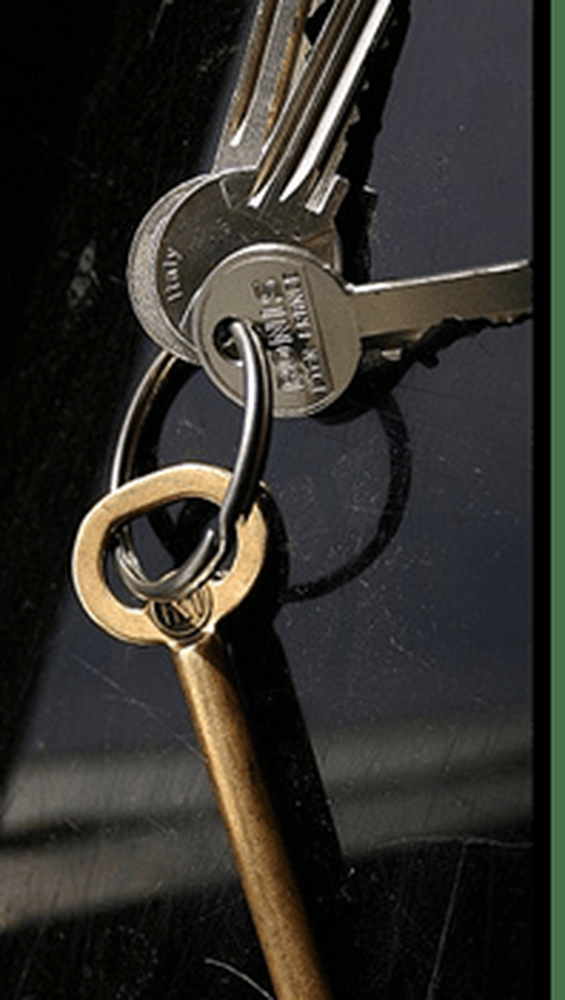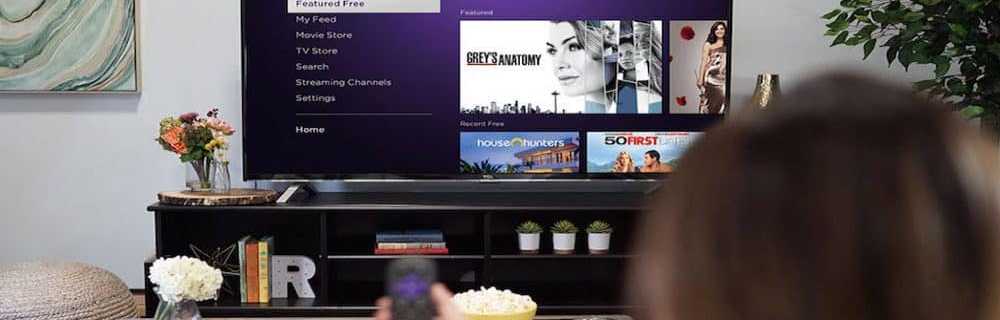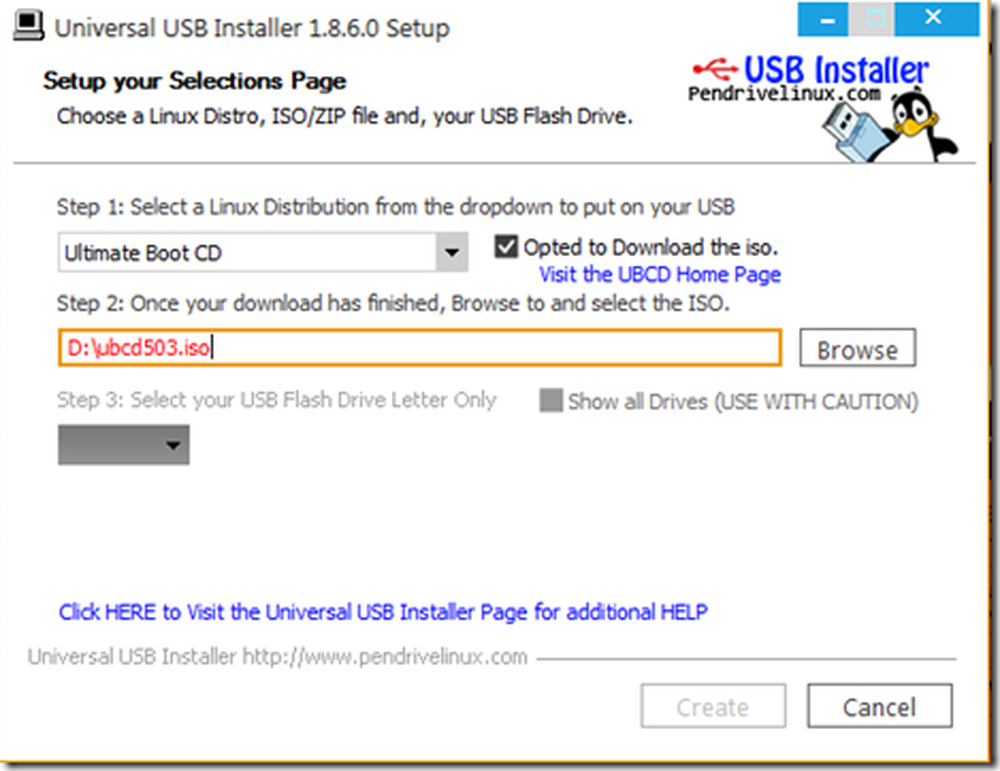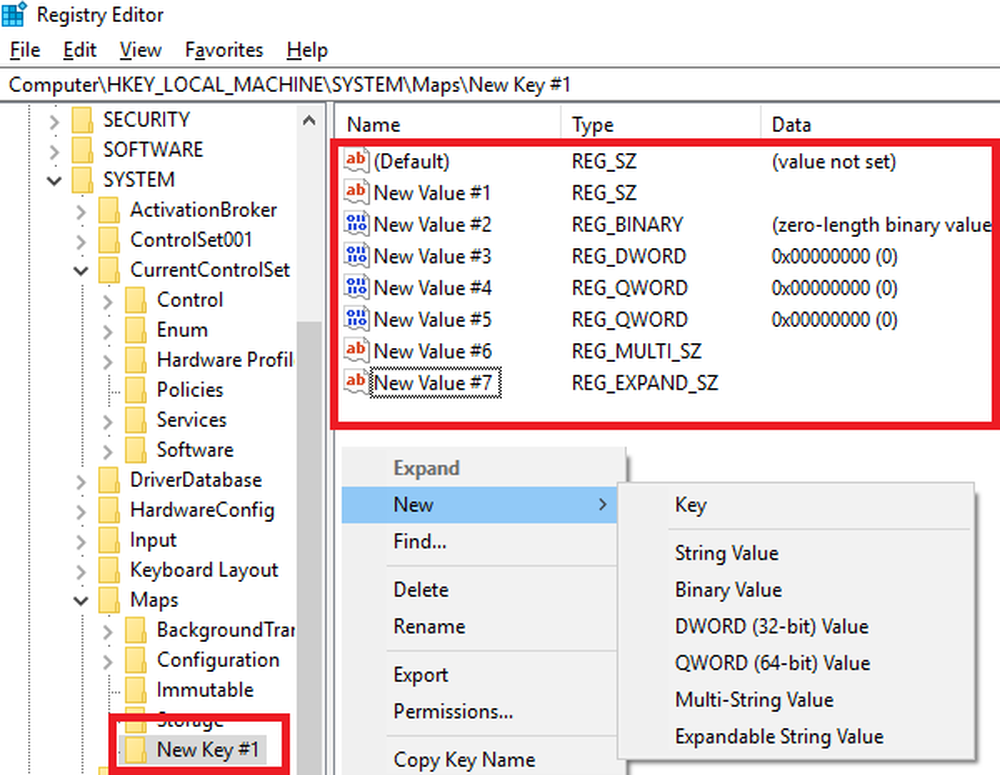Så här skapar du en genväg till fjärrskrivbordskombinationen i Windows 10
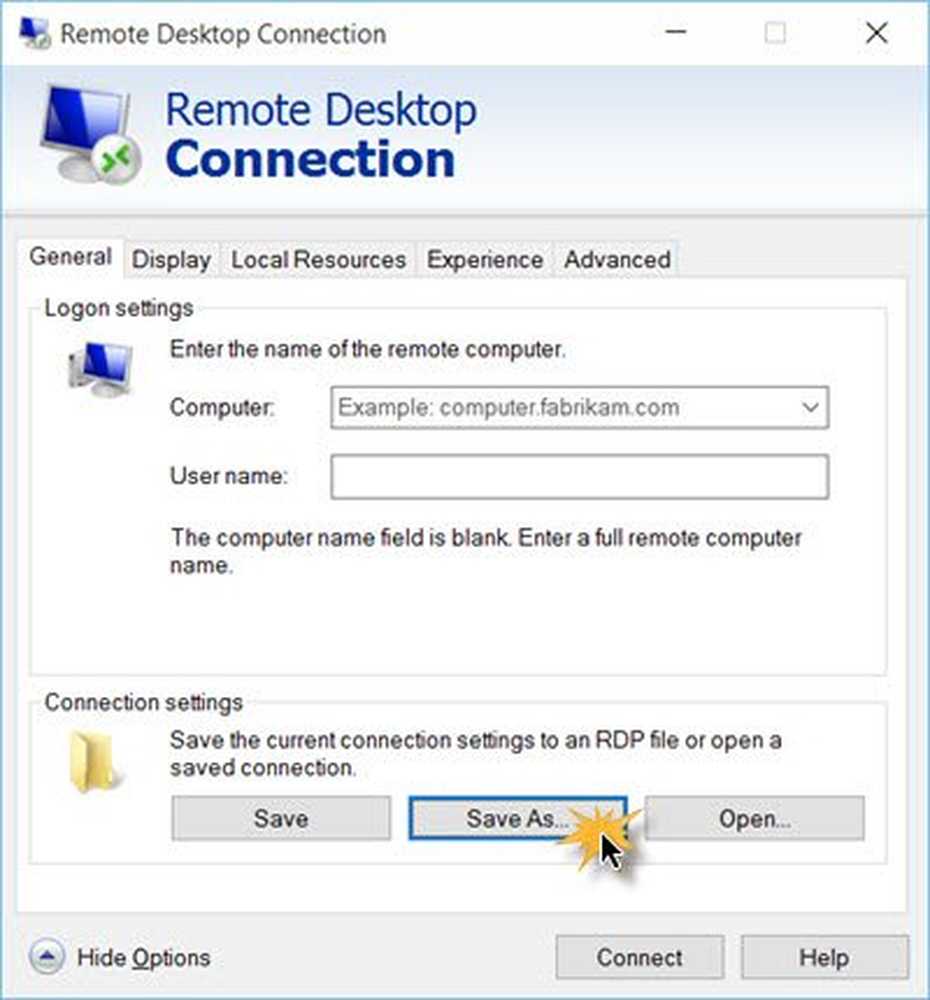
I det här inlägget ser vi hur man skapar en skrivbordsgenväg för att öppna Anslutning till fjärrskrivbord i Windows 10/8/7. Anslutningsprotokollet för fjärrskrivbord i Windows ger ett grafiskt gränssnitt till användaren när han ansluter sin dator till en annan dator via en nätverksanslutning, med hjälp av programmet Client Desktop Connection.
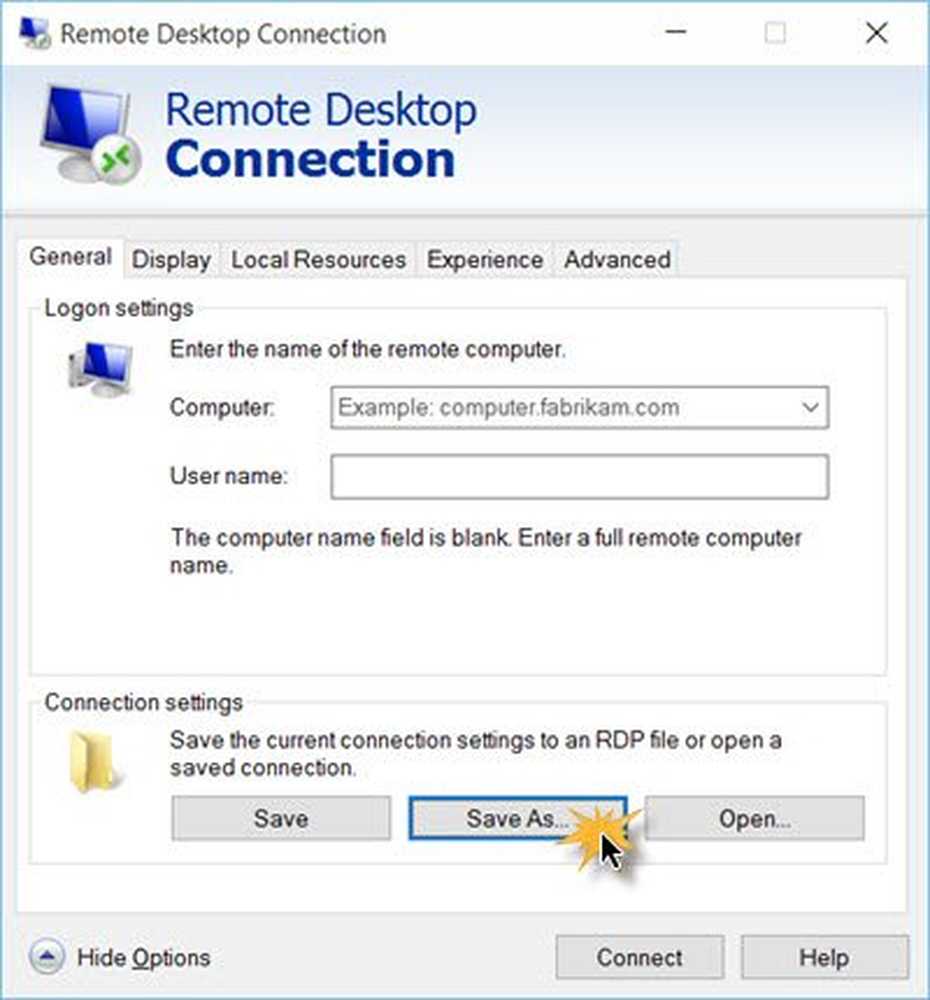
Skapa en genväg för fjärrskrivbordsanslutning
Skriv "fjärrkontroll" i sökrutan i Windows 10 och klicka på Anslutning till fjärrskrivbord, skrivbordsprogram som visas i resultatet, för att öppna den.
Du måste se till att fältet Dator, Användarnamn, etc, fylls i på rätt sätt under fliken Allmänt.
Klicka sedan på Visa alternativ knapp.
Du får se Anslutningsinställningar dyka upp. Här kan du spara de aktuella anslutningsinställningarna till en RDP-fil eller öppna en sparad anslutning.
Klicka på Spara som och välj platsen där du vill spara genvägen och klicka på Spara. Skapa en skrivbordsgenväg för att öppna RDP, så att du enkelt kommer åt anslutningen.
Genvägen kommer att skapas och sparas till den plats du valde.
Nu om du klickar på genvägen kommer du att se fönstret Programvara för fjärrskrivbordsanslutning öppet.
Om du i framtiden vill ändra dess inställningar, kan du göra det genom att högerklicka på genvägsikonen och välja Redigera från snabbmenyn.